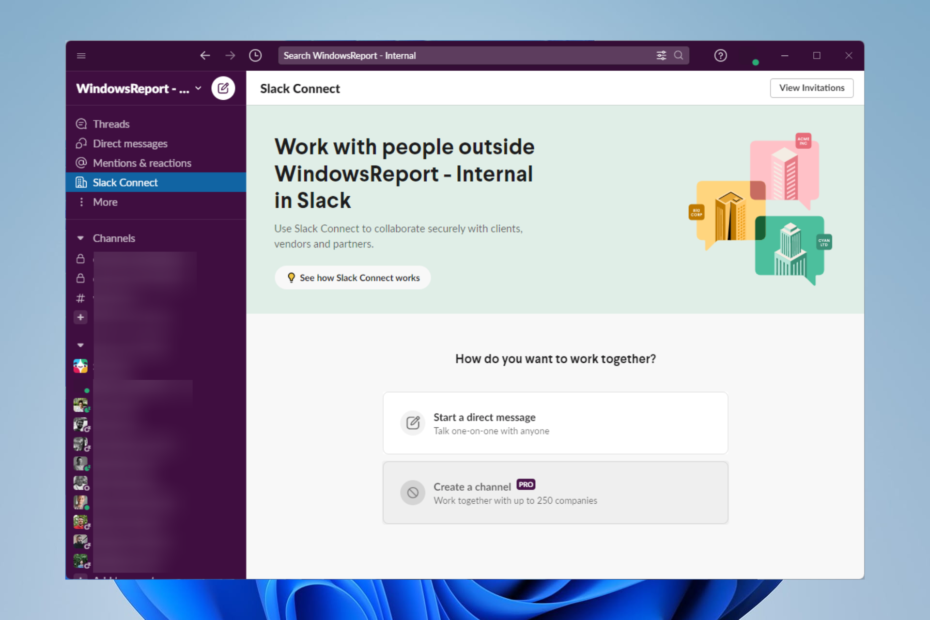- Un outil d'assistance Slack est un outil d'assistance utilisé par Slack, en particulier lors de l'intégration de l'application avec d'autres applications.
- Slack peut afficher de temps en temps un message contextuel indiquant aux utilisateurs qu'il souhaite installer l'outil d'assistance.
- Vous pouvez réparer Slack en essayant d'installer facilement un outil d'assistance ou décider de supprimer complètement l'outil.

- Migration facile: utilisez l'assistant Opera pour transférer les données existantes, telles que les signets, les mots de passe, etc.
- Optimisez l'utilisation des ressources: votre mémoire RAM est utilisée plus efficacement que dans d'autres navigateurs
- Confidentialité renforcée: VPN intégré gratuit et illimité
- Pas de publicité: le bloqueur de publicités intégré accélère le chargement des pages et protège contre l'exploration de données
- Adapté aux jeux: Opera GX est le premier et le meilleur navigateur pour les jeux
- Télécharger Opéra
Slack est une application populaire utilisée par les professionnels pour la gestion de projet et la communication. De plus, il est principalement utilisé sur les lieux de travail comme plate-forme de communication.
Si vous utilisez Slack depuis un certain temps, en particulier sur Mac, il y a de fortes chances que vous ayez rencontré un message Slack essayant d'installer l'outil d'assistance sous forme de fenêtre contextuelle sur votre écran.
Ce message contextuel n'est pas une erreur. Vous ne devriez pas vous en inquiéter car tout ce que vous avez à faire est d'autoriser l'installation. Cependant, vous pourriez recevoir ce message souvent, ce qui rend difficile l'utilisation efficace de Slack.
Qu'est-ce que l'assistant Slack ?
L'outil d'assistance Slack est un assistant Scrum qui joue un rôle essentiel pour les équipes colocalisées et distribuées utilisant Slack pour la communication et la gestion de projet.
De plus, il est utilisé par des groupes qui veulent intégrer Slack à d'autres applications. Cela réduit les temps de réunion et les frais généraux tout en augmentant l'efficacité de Slack.
Conseil rapide:
Comme solution de contournement, vous pouvez envisager un navigateur entièrement intégré pour vous aider avec Slack directement sur votre page d'accueil.
Vous n'aurez même pas besoin d'installer Slack sur votre bureau car il offre une navigation rapide pour accéder à Slack sans problème dans votre navigateur. De plus, vous disposez d'intégrations d'applications de messagerie pour communiquer facilement avec n'importe qui.

Opéra
Choisissez ce navigateur expérimenté pour communiquer sur Slack sans aucun problème de fonctionnalité.
Comment réparer l'outil d'assistance sur mon PC ?
1. Désinstaller et réinstaller Slack
- appuyez sur la les fenêtres+ Rcombinaison de touches, puis tapez panneau de commande.
- Presse Entrer.
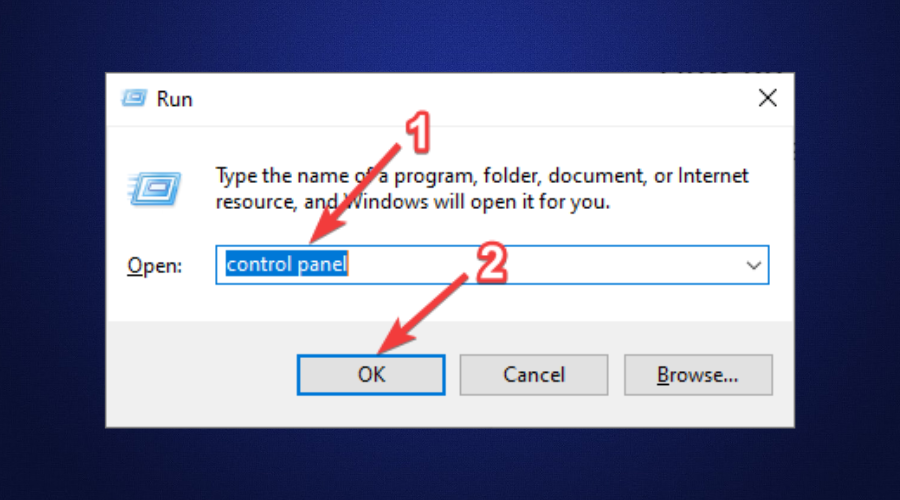
- Localisez et cliquez sur Programmes et fonctionnalités.

- Cliquez sur Slack, puis sur le Désinstaller bouton en haut.
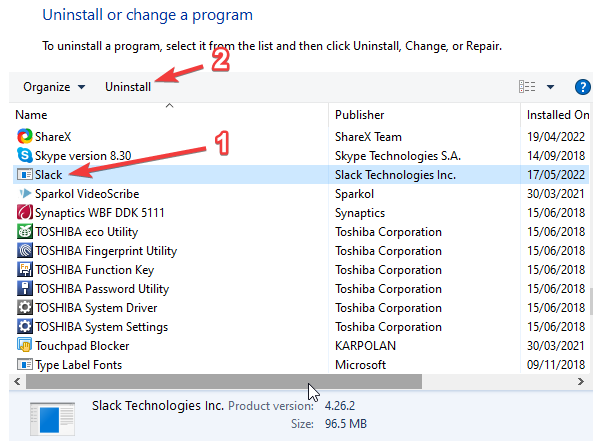
- Attendez que la désinstallation soit terminée.
- Téléchargez Slack depuis le site officiel de Slack.
- Accédez à votre dossier de téléchargements, puis exécutez le fichier téléchargé. Suivez les invites à l'écran pour terminer l'installation et connectez-vous à votre compte Slack. L'assistant Slack sera corrigé.
2. Changer le propriétaire de l'application Slack
- appuyez sur la les fenêtres + Rcombinaison, puis tapez commande.
- Presse Entrer.
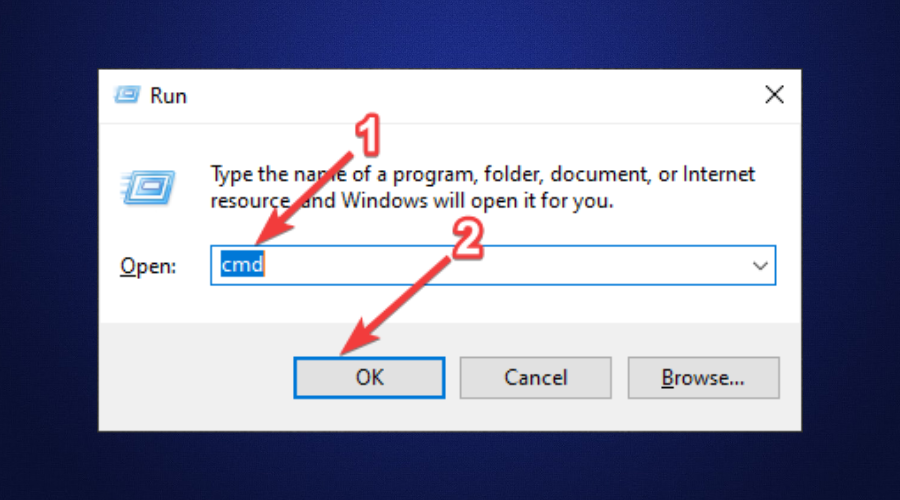
- Entrez la commande suivante pour changer la propriété de Slack.
chown Votrenom d'utilisateur PathToSlackInstallation - Assurez-vous de remplacer Votre nom d'utilisateur avec le nom que vous utilisez sur votre ordinateur, puis utilisez le bon chemin vers le dossier d'installation de Slack.
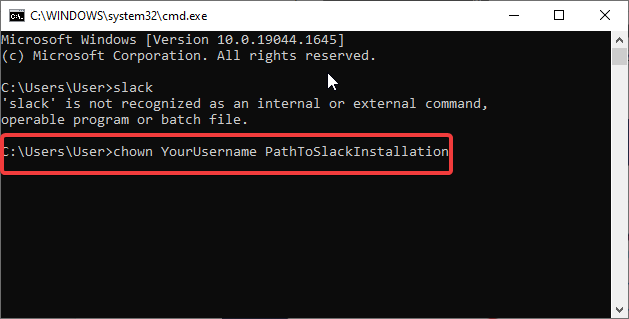
- Presse Entrer.
3. Déplacez l'application Slack dans le dossier Applications (utilisateurs Mac)
- Ouvert Chercheur du quai.
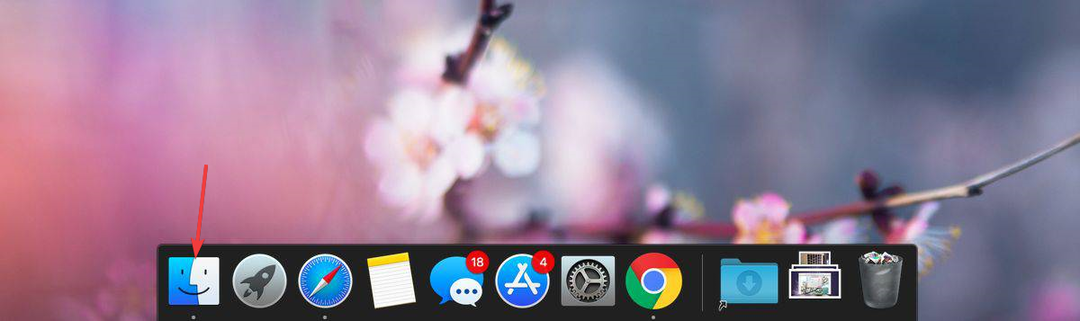
- Dans le bouton de recherche en haut, tapez Slack pour localiser où il est installé.
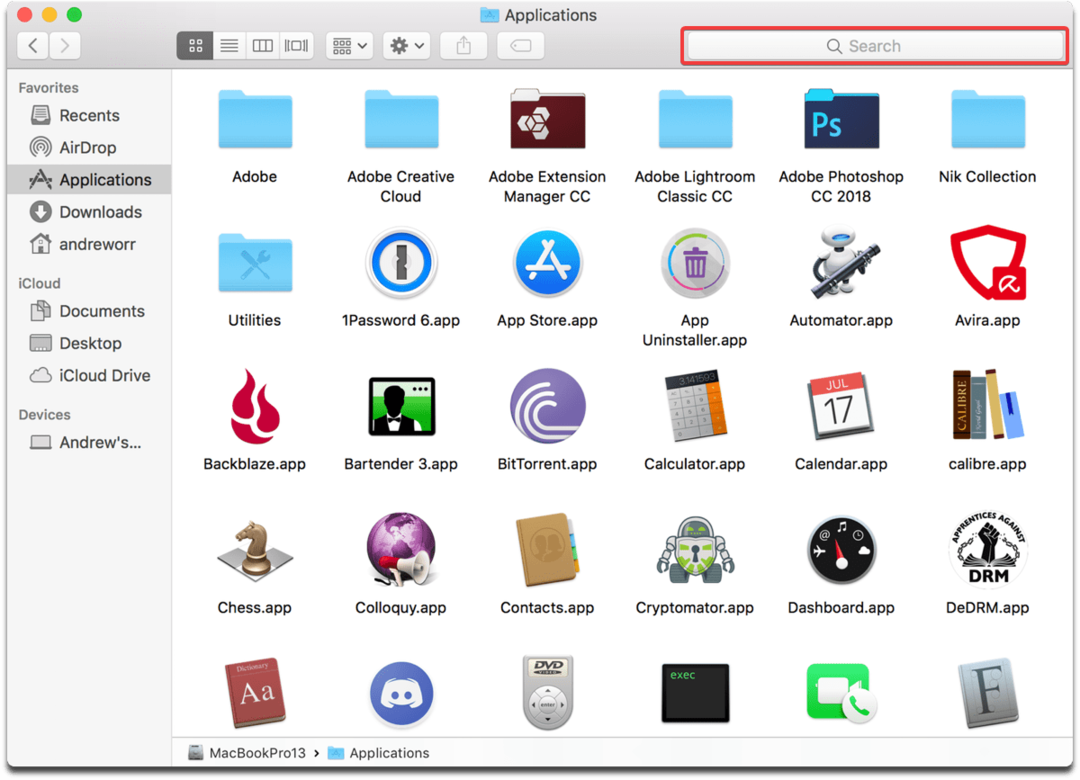
- Déplacez l'application Slack vers le Applications dossier.
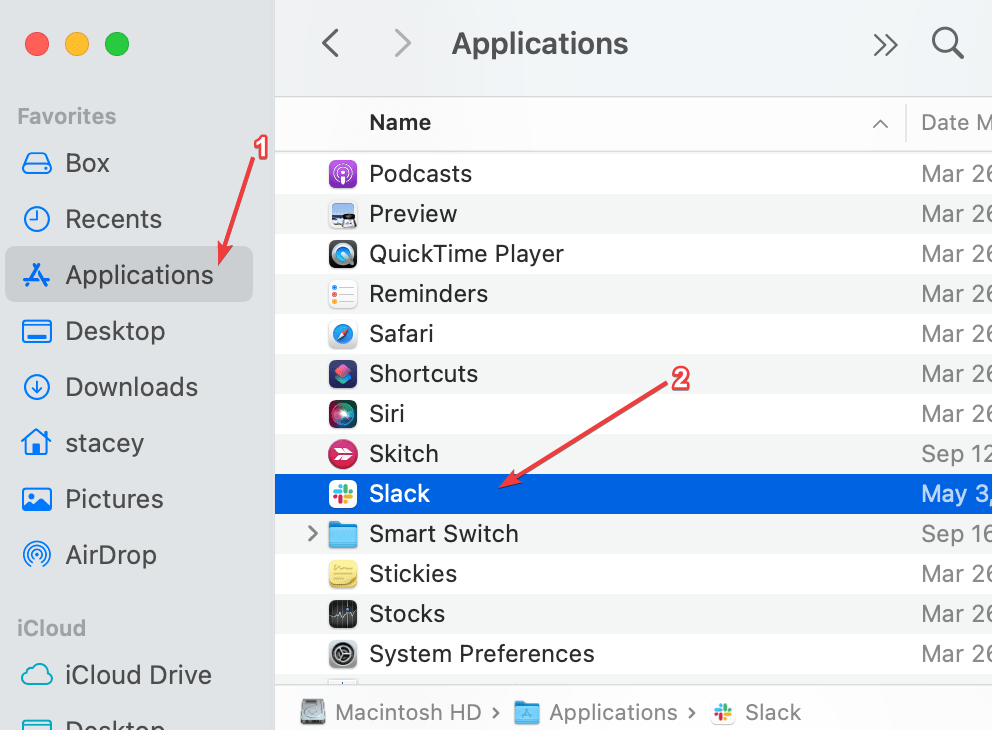
Comment supprimer l'assistant Slack de mon PC ?
Vous pouvez également supprimer l'outil d'assistance Slack de votre PC. Pour ce faire, vous devez trouver l'emplacement d'installation du Helperbot. Une fois que vous l'avez trouvé, vous pouvez cliquer dessus avec le bouton droit de la souris et le supprimer.
Bien sûr, il existe une solution pratique pour désinstaller complètement Slack de votre PC, y compris tous les fichiers et registres restants. Quand cela vient à suppression des applications qui ne peuvent pas être désinstallées depuis votre PC, un programme de désinstallation tiers comme CCleaner est très pratique.
Lorsque vous installez quelque chose, un composant de votre ordinateur connu sous le nom de registre garde une trace de l'endroit où tout se trouve et définit des indicateurs sur votre disque dur. Lorsque cela se produit, vous avez une multitude de chaînes flottantes.
Ccleaner fait un excellent travail pour supprimer ces chaînes flottantes.
⇒ Obtenir CCleaner
Cela vous permettra de faire presque tout ce que vous voulez, de la modification, la suppression ou l'archivage d'un canal Slack à la réalisation d'appels VoIP sur Slack, entre autres, sans aucun problème. Cela résout également le problème avec Slack essayant d'installer un outil d'assistance.
 Vous avez toujours des problèmes ?Corrigez-les avec cet outil :
Vous avez toujours des problèmes ?Corrigez-les avec cet outil :
- Téléchargez cet outil de réparation de PC noté Excellent sur TrustPilot.com (le téléchargement commence sur cette page).
- Cliquez sur Lancer l'analyse pour trouver les problèmes Windows qui pourraient causer des problèmes au PC.
- Cliquez sur Tout réparer pour résoudre les problèmes avec les technologies brevetées (Remise exclusive pour nos lecteurs).
Restoro a été téléchargé par 0 lecteurs ce mois-ci.